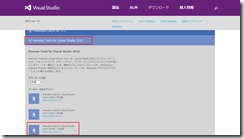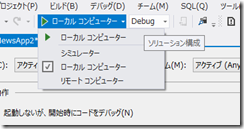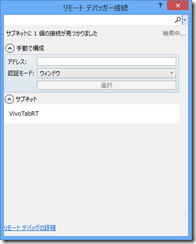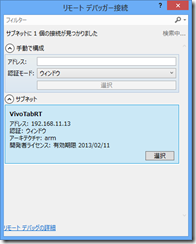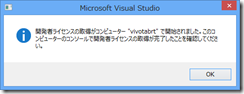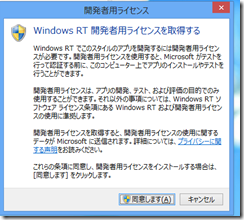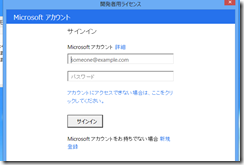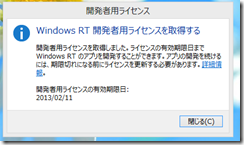Windows RT には Visual Studio 自体は入らないので、リモートデバッガを入れる必要があります。
ARM 用のリモートデバッガは Web サイトからもダウンロードできます。
http://www.microsoft.com/visualstudio/jpn/downloads
ここから ARM 用の Remote Tools for Visual Stuidio 2012 (ARM) をダウンロードしてきます。
Windows RT 端末でダウンロードしたら開いてインストールすれば、スタート画面に追加されています。
(詳しく覚えていないけれど、見つからない場合はすべてのアプリも探してみましょう)
Windows RT 端末でリモートデバッガを起動しておき、開発マシン(Windows 8)の Visual Studio のデバッグ開始時にリモートデバッグを選択して Windows RT 端末を選択してデバッグを開始すれば OK。
デバッグ先で開発者ライセンスを取得していない場合は、以下のようなメッセージが表示され、Windows RT 端末側での操作を求められるので Microsoft アカウントの入力などを済ませてから開発マシンで OK を押しましょう。
この後、Visual Studio 側から配置、デバッグ実行が開始され、ストアアプリのデバッグができるようになります。
一度開発者ライセンスを取得したり、リモートでバッグの設定をしていれば、あとは F5 キーで実行するだけで勝手に配置・デバッグできるようになります。
(開発者ライセンスは有効期限があるので、切れた場合は対象端末側で再手続きが必要)